Iklan
Apakah Anda lelah karena harus mengumpulkan dan menggabungkan data secara manual, dari berbagai orang, ke dalam spreadsheet Excel Anda? Jika demikian, kemungkinan Anda belum menemukan Survei Excel.
Microsoft memperkenalkan Excel Survey beberapa tahun yang lalu bersama Office Online. Namun, Anda mungkin tidak menyadarinya jika Anda belum berani keluar dari versi desktop Office. Fitur survei hanya tersedia dalam versi online, yang masuk akal mengingat Anda akan memerlukan survei Anda tersedia untuk pengguna melalui Internet.
Apa itu Survei Excel?
Survei Excel adalah formulir Web, yang Anda rancang untuk mengumpulkan dan menyimpan data terstruktur, ke dalam lembar kerja Excel. Anda memiliki banyak pilihan ketika datang ke survei atau formulir Web. Alternatif seperti Google Forms dan Survey Monkey mungkin memiliki fitur yang lebih kuat, tetapi ketika Anda membutuhkannya mengumpulkan kumpulan data sederhana dari beberapa orang, alat ini akan melakukan pekerjaan dengan mulus di ekosistem Microsoft.
Buat Survei Excel
Jika Anda belum memiliki pribadi atau bisnis Akun Microsoft Online, Anda harus membuat satu untuk masuk OneDrive. Dari sana Anda memiliki dua cara untuk membuat survei:
1. Buat Survei Baru dari OneDrive
Dari menu, pilih Baru> Survei Excel
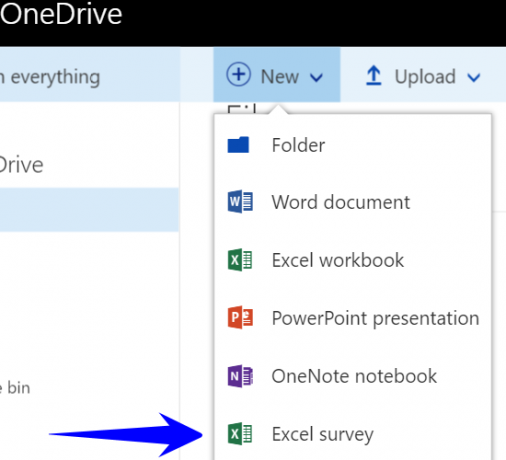
2. Tambahkan Survei ke Lembar Kerja Excel yang Ada
Dari dalam spreadsheet Excel Online yang ada, pilih Beranda> Survei> Survei Baru
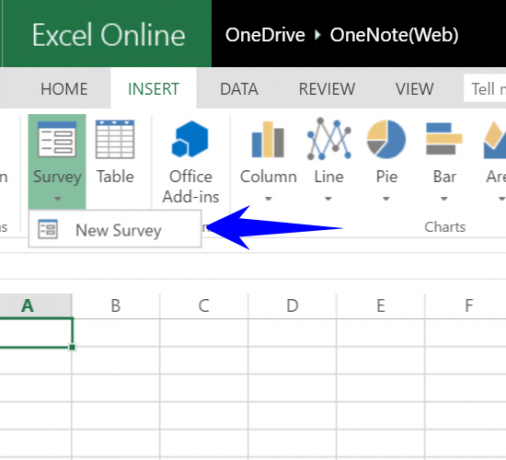
Rancang Formulir Survei Anda
Anda akan ingin memberi judul dan deskripsi survei yang baik kepada Anda, sehingga responden Anda akan segera mengerti mengapa mereka diminta memberikan data. Selanjutnya, Anda akan menambahkan pertanyaan untuk setiap informasi yang akan Anda butuhkan.
Pertanyaan dari survei Anda akan sesuai dengan kolom dalam spreadsheet Anda, dan setiap respons akan disajikan sebagai satu baris.
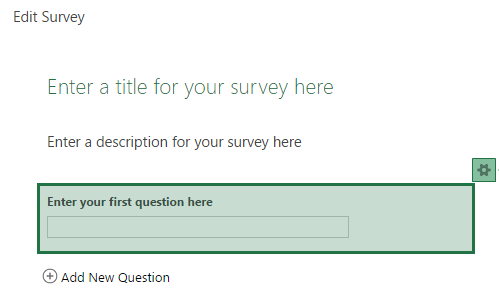
Jelajahi Pilihan Anda
Penting untuk jelas bagaimana Anda ingin menggunakan hasil sebelum menyiapkan jenis pertanyaan. Jika Anda memiliki data yang perlu disortir atau difilter, kemungkinan besar Anda harus menggunakan bidang "pilihan" untuk mengontrol input. Bidang "teks" harus digunakan untuk informasi dinamis yang tidak dapat ditentukan sebelumnya, seperti nama seseorang.
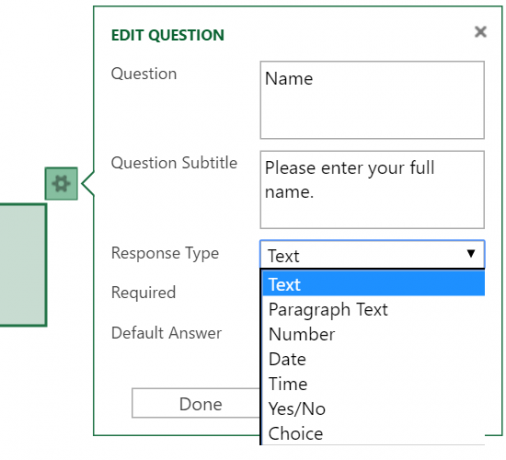
Lihat jenis bidang yang tersedia dan pilih yang terbaik untuk setiap kolom. Kemudian putuskan apakah Anda ingin pertanyaan diminta atau opsional, dan jika Anda ingin nilai default ditampilkan secara otomatis di formulir.
- Teks - Bidang teks pendek.
- Teks paragraf - Bidang teks yang panjang.
- Jumlah - Data numerik.
- Tanggal - Nilai tanggal.
- Waktu - Nilai waktu.
- Ya Tidak - Kotak dropdown yang hanya memungkinkan pilihan "Ya" atau "Tidak".
- Pilihan - Kotak dropdown dengan pilihan yang Anda tentukan.
Ketahui Batasannya
Seperti yang Anda lihat, Excel Survey adalah alat yang sangat mendasar yang kemungkinan akan menyelesaikan pekerjaan untuk sebagian besar situasi. Namun, ada beberapa keterbatasan yang harus dipertimbangkan. Jika salah satu dari ini adalah pemecah kesepakatan, maka Anda mungkin ingin lihat beberapa solusi alternatif 14 Alternatif Bentuk Google Terbaik Yang Harus Anda CobaAda dunia di luar Google dan beberapa alternatif Formulir Google yang sangat bagus. Cari tahu apakah aplikasi dan alat web ini sama efektifnya dengan Anda seperti halnya Formulir Google. Baca lebih banyak .
- Akses Anonim - Anda tidak memiliki cara untuk meminta login atau membatasi akses ke survei setelah dibagikan. Jika Anda memiliki tautan, Anda dapat mengirimkan tanggapan.
- Percabangan alias Lewati Logika - Apa yang Anda lihat adalah apa yang Anda dapatkan. Anda tidak dapat menyajikan informasi berbeda kepada pengguna berdasarkan jawaban yang mereka berikan untuk pertanyaan.
- Input Validasi - Anda tidak dapat memvalidasi data yang dimasukkan ke dalam formulir di luar menggunakan salah satu jenis bidang "pilihan".
Pratinjau Survei Anda
Sekarang setelah Anda menyelesaikan desain, Anda harus melihat pratinjau pekerjaan Anda untuk melihat bagaimana itu akan ditampilkan ketika Anda mengirimnya. Untuk melakukan ini, pilih Simpan dan Lihat tombol di bagian bawah formulir.
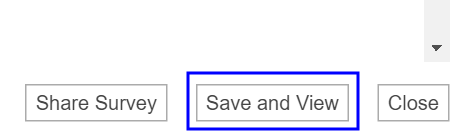
Inilah yang akan dilihat penerima survei Anda ketika Anda membagikan tautan dengan mereka:
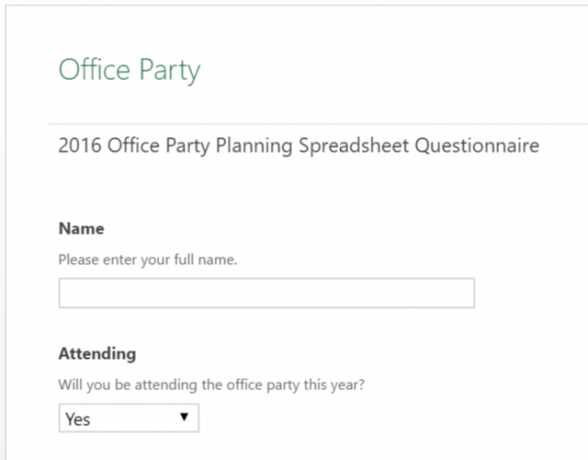
Bagikan Survei Anda
Setelah Anda puas dengan penampilan semuanya, sekarang saatnya untuk berbagi! Klik tautan Bagikan Survei tombol dan Anda akan disajikan dengan tautan yang dapat Anda kirim ke audiens target Anda.
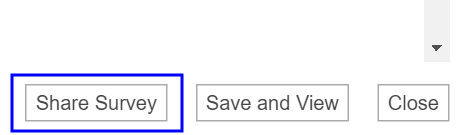
Anda memiliki opsi untuk mempersingkat tautan. Ini opsional, tetapi jika Anda ingin melakukan ini, cukup klik Persingkat tautan.
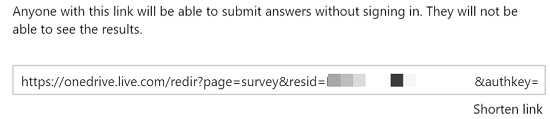
Lihat Tanggapan Anda
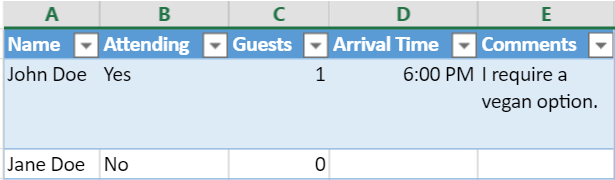
Survei dalam contoh ini mengumpulkan data untuk membantu merencanakan pesta kantor, tetapi kemungkinan bagaimana Anda dapat menggunakannya tidak terbatas. Anda dapat membuat survei untuk membuat tim Anda melacak waktu mereka pada proyek tertentu, mengumpulkan umpan balik tentang kinerja, atau bahkan meminta keluarga Anda membantu memutuskan lokasi reuni berikutnya!
Setelah tautan survei Anda dikirimkan, Anda dapat mulai memantau spreadsheet Anda untuk tanggapan dan menganalisis hasilnya. Data akan disimpan dalam spreadsheet yang dihubungkan dengan survei. Jika Anda menghendaki menggabungkan dataset Cara Menggabungkan Beberapa Set Data dalam Microsoft Excel Menggunakan Power QueryPerlu menggabungkan beberapa set data menjadi satu di Microsoft Excel? Berikut cara melakukannya dengan mudah menggunakan Microsoft Power Query. Baca lebih banyak untuk membantu dengan analisis data, Anda bisa melakukannya dengan alat Power Query yang ada di Excel.
Kredit Gambar:Survei Penelitian Pasar oleh Pixsooz via Shutterstock
Wil adalah seorang ayah, suami, pelajar, dan advokat DIY, dengan 20+ tahun pengalaman dalam bidang olahpesan dan mobilitas. Dia baru-baru ini mulai menulis, menikmati lari maraton, dan membuat pizza di waktu luangnya. Ada sebab dan akibat situasi di sana.

